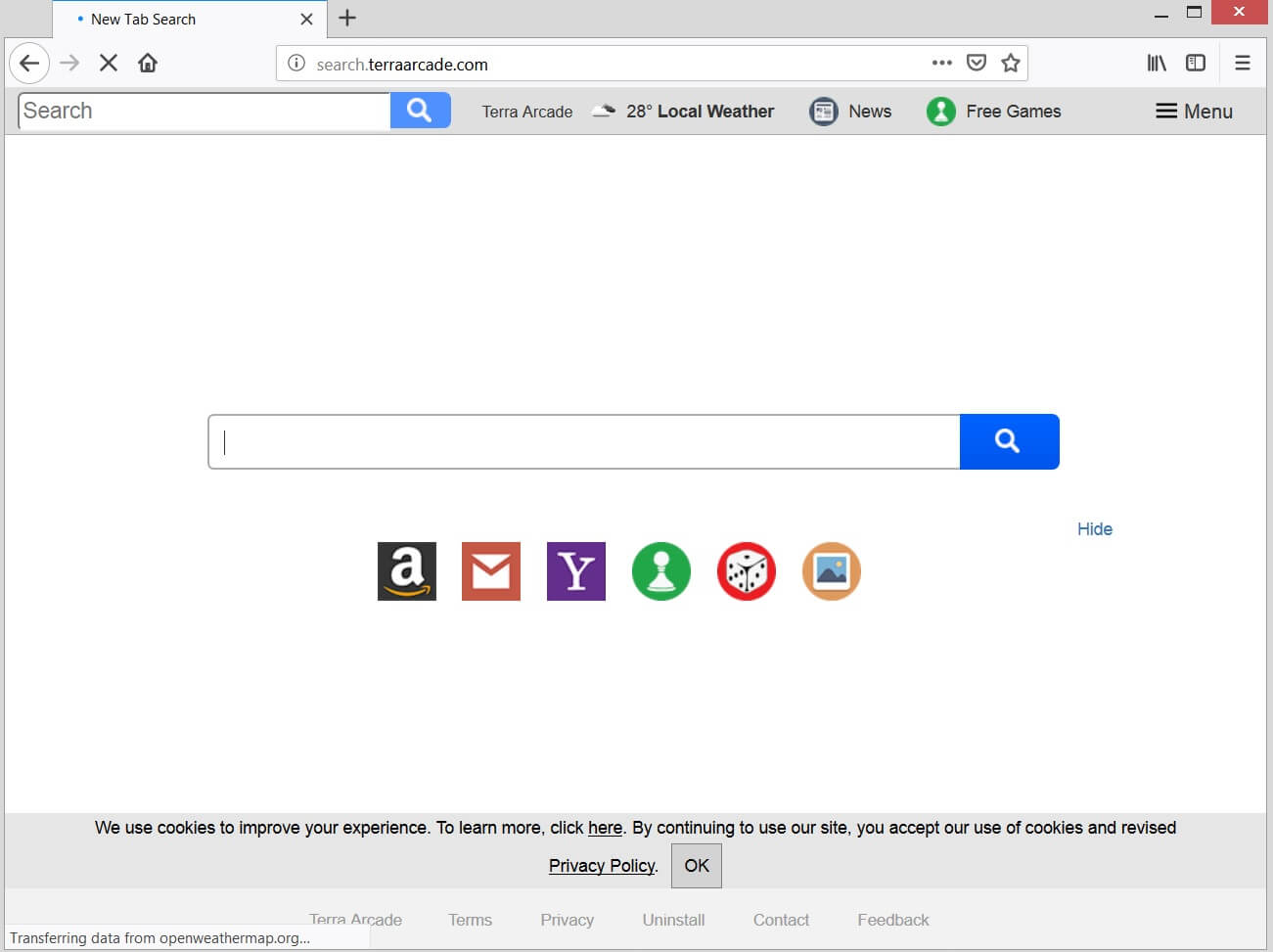この記事では、ドメインでホストされている疑わしい検索エンジンに関する詳細情報を紹介します Search.terraarcade.com また、お好みのWebブラウザーでの表示に関連する、疑わしいファイルや望ましくない可能性のあるファイルをすべて削除するためのヘルプを提供します。.
Search.terraarcade.com メインのブラウザ設定を乗っ取る厄介な検索エンジンです. 予期せず標的のWebブラウザに侵入し、影響を受けたユーザーにその欺瞞的なサービスの使用を強制し始めます. ブラウザに表示されるのは、潜在的に有害なファイルがデバイスで実行されていることを示す警告サインです。. ブラウザを乗っ取った後に発生する可能性のあるもう1つの問題は、ブラウザ全体に多くの迷惑な広告が表示されることです。. さらに、一方的なデータ収集などのセキュリティ問題を引き起こす可能性があります, マルウェアに感染したWebページにリダイレクトし、バックグラウンドで悪意のあるファイルをダウンロードします.

脅威の概要
| 名前 | Search.terraarcade.com |
| タイプ | ブラウザハイジャッカー, リダイレクト, PUP |
| 簡単な説明 | 評判の良い検索であると主張する偽のウェブサイト. それはあなたの許可なしにメインのブラウザ設定を乗っ取り、その欺瞞的なサービスをプッシュし始めます. |
| 症状 | ホームページ, 新しいタブページとお好みのウェブブラウザでの検索エンジンは、Search.terraarcade.comハイジャック犯のメインページを表示します. オンライン広告の数が増えると、ブラウザの速度低下とフリーズが発生します. |
| 配布方法 | フリーウェアのインストール, バンドルパッケージ |
| 検出ツール |
システムがマルウェアの影響を受けているかどうかを確認する
ダウンロード
マルウェア除去ツール
|
| ユーザー体験 | フォーラムに参加する Search.terraarcade.comについて話し合う. |

Search.terraarcade.com – スプレッドテクニック
最も可能性の高い理由 Search.terraarcade.com お好みのウェブブラウザに表示されるのは、インストールされている不要なプログラムです. インストールの許可を確定するために, このようなタイプのプログラムは、多くの場合、さまざまな無料のサードパーティアプリのインストーラーの一部としてデバイスにインストールされます。. したがって、このハイジャック犯に関連付けられたアプリを、必要なプログラムと一緒に目立たないようにインストールした可能性があります。. この副作用は、提示された通常の手順を使用してインストールプロセスを実現した場合によく発生します。. したがって、予防のヒントとして、可能な場合はAdvanced/Customの使用をお勧めします. 多くの場合、追加のアプリの存在に関する詳細を明らかにし、インストールをオプトアウトするオプションを提供します.

Search.terraarcade.com – その影響についての詳細
ブラウザハイジャッカー Search.terraarcade.com のような一般的に使用されるWebブラウザで気付くことができます グーグルクローム, Mozilla Firefox, インターネットエクスプローラ, マイクロソフトエッジ, SafariとOpera システムで構成ファイルを実行する方法を見つけた直後. 結果として, 影響を受けるブラウザを開くたびに、メインページが表示され始めます:
メインページに表示されているのは、中央の検索フィールドです。, そのすぐ下にあるいくつかの一般的に使用されるWebサイトにすばやくアクセスするためのアイコンと、上部に別の検索フィールドがあるツールバー. この欺瞞的な検索エンジンのシンプルなデザインは、最初はあなたを誤解させる可能性があります. ただし、フィールドに検索クエリを入力してEnterボタンを押すと、Yahoo検索によって生成された結果を表示するページが表示されます。. このリダイレクトプロセスは、使用している検索エンジンがデマであるという確かな兆候です。.
さらに, このハイジャック犯に関連するファイルがシステムで実行されている限り, あなたは多くの迷惑な広告のターゲットになるかもしれません. ポップアップのようにさまざまな形で表示される可能性があります, ポップアンダー, バナー, 本文中のリンク, 画像やその他の種類のオンライン広告. 一方では, それらの外観はブラウザを遅くする可能性があります. 一方で, 彼らはあなたのデバイス上で直接悪意のあるコードをアクティブ化する感染したウェブページにあなたを着陸させる可能性があります.

Search.terraarcade.com – プライバシーポリシー
のプライバシーポリシーページに表示される情報 Search.terraarcade.com 名前の付いた会社が所有していることを示します Polarity Technologies. 実際のところ、同じ会社の名前は、他の多くの侵襲的な望ましくないプログラムに関連付けられています. そのような新鮮な例は [wplinkpreview url =”https://Sensorstechforum.com/remove-search-htransitlocator-co-browser-hijacker/”]Search.htransitlocator.co, [wplinkpreview url =”https://Sensorstechforum.com/remove-search-couponsimplified-com-hijacker/”]Search.couponsimplified.com と [wplinkpreview url =”https://Sensorstechforum.com/remove-obtenez-email-redirect-restore-browser/”]Obtenezメール これらはすべて私たちのチームによって報告されました.
このハイジャック犯のポリシーページを確認することにした理由は、主に、この厄介なハイジャック犯によってどのようなデータ収集慣行が適用されているかを理解したいという願望です。. 最終的, 提示されたすべての詳細を読み、 Search.terraarcade.com 個人情報と非個人情報の両方を取得できます. ブラウザとシステムで実行されている限り、次のすべての詳細を取得します:
- Web検索サービスを使用する場合の検索アクティビティ (検索クエリなど) (「データの検索」)
- ブラウザのホームページ
- 検索クエリ
- 訪問したWebページでクエリを検索する
- 使用するブラウザの種類
- オペレーティングシステムの種類
- インターネットプロトコル (IP) 住所
- 地理的位置
- 現在のインターネットサービスプロバイダーのドメイン名 (ISP)
- クラッシュなどのデバイスイベント情報, システムアクティビティ, ハードウェア設定, ブラウザ言語, リクエストの日時と紹介URLスパン>
- トラフィック獲得のソース
- サービスがシステム上でどのように動作しているかを説明する診断情報
取得すると、詳細はサーバーに転送され、所有者に提供されます. データ収集の目的は明確に述べられていませんが、彼らがあなたを彼らの積極的な広告キャンペーンのターゲットにしようとする可能性が高いです. また、あなたのデータが出所不明の第三者に開示される可能性もあります.

Search.terraarcade.comハイジャック犯を削除する方法
削除するには Search.terraarcade.com ハイジャック犯と、ブラウザでの表示を可能にするすべての関連ファイル, いくつかの削除手順を実行する必要があります. それらはすべて、以下の削除ガイドに示されています. このガイドでは、手動または自動の削除方法を選択できます. 私たちのアドバイスは、この特定の不要なプログラムを取り除くだけでなく、デバイスのセキュリティを強化することができるように、手順を組み合わせることです. このリダイレクトに関連付けられているファイルの名前は、 Search.terraarcade.com.
さらに質問がある場合、または削除プロセスについてさらにサポートが必要な場合, コメントを残すか、私たちの電子メールで私達に連絡することを躊躇しないでください.
- ウィンドウズ
- Mac OS X
- グーグルクローム
- Mozilla Firefox
- マイクロソフトエッジ
- サファリ
- インターネットエクスプローラ
- プッシュポップアップを停止します
How to Remove Search.terraarcade.com from Windows.
ステップ 1: Scan for Search.terraarcade.com with SpyHunter Anti-Malware Tool



ステップ 2: PC をセーフ モードで起動する





ステップ 3: Uninstall Search.terraarcade.com and related software from Windows
Windows のアンインストール手順 11



Windows のアンインストール手順 10 および旧バージョン
これは、ほとんどのプログラムをアンインストールできるはずのいくつかの簡単な手順の方法です。. Windowsを使用しているかどうかに関係なく 10, 8, 7, VistaまたはXP, それらのステップは仕事を成し遂げます. プログラムまたはそのフォルダをごみ箱にドラッグすると、 非常に悪い決断. あなたがそれをするなら, プログラムの断片が残されています, そしてそれはあなたのPCの不安定な仕事につながる可能性があります, ファイルタイプの関連付けやその他の不快なアクティビティに関するエラー. コンピュータからプログラムを削除する適切な方法は、それをアンインストールすることです. それをするために:


 上記の手順に従うと、ほとんどのプログラムが正常にアンインストールされます.
上記の手順に従うと、ほとんどのプログラムが正常にアンインストールされます.
ステップ 4: すべてのレジストリをクリーンアップ, Created by Search.terraarcade.com on Your PC.
通常対象となるWindowsマシンのレジストリは次のとおりです。:
- HKEY_LOCAL_MACHINE Software Microsoft Windows CurrentVersion Run
- HKEY_CURRENT_USER Software Microsoft Windows CurrentVersion Run
- HKEY_LOCAL_MACHINE Software Microsoft Windows CurrentVersion RunOnce
- HKEY_CURRENT_USER Software Microsoft Windows CurrentVersion RunOnce
これらにアクセスするには、Windowsレジストリエディタを開き、値を削除します。, created by Search.terraarcade.com there. これは、以下の手順に従うことで発生する可能性があります:


 ヒント: ウイルスによって作成された値を見つけるには, あなたはそれを右クリックしてクリックすることができます "変更" 実行するように設定されているファイルを確認する. これがウイルスファイルの場所である場合, 値を削除します.
ヒント: ウイルスによって作成された値を見つけるには, あなたはそれを右クリックしてクリックすることができます "変更" 実行するように設定されているファイルを確認する. これがウイルスファイルの場所である場合, 値を削除します.
Video Removal Guide for Search.terraarcade.com (ウィンドウズ).
Get rid of Search.terraarcade.com from Mac OS X.
ステップ 1: Uninstall Search.terraarcade.com and remove related files and objects





Macには、ログイン時に自動的に起動するアイテムのリストが表示されます. Look for any suspicious apps identical or similar to Search.terraarcade.com. 自動的に実行を停止するアプリをチェックしてから、マイナスを選択します (「「-「「) それを隠すためのアイコン.
- に移動 ファインダ.
- 検索バーに、削除するアプリの名前を入力します.
- 検索バーの上にある2つのドロップダウンメニューを次のように変更します 「システムファイル」 と 「含まれています」 削除するアプリケーションに関連付けられているすべてのファイルを表示できるようにします. 一部のファイルはアプリに関連していない可能性があることに注意してください。削除するファイルには十分注意してください。.
- すべてのファイルが関連している場合, を保持します ⌘+A それらを選択してからそれらを駆動するためのボタン "ごみ".
In case you cannot remove Search.terraarcade.com via ステップ 1 その上:
アプリケーションまたは上記の他の場所でウイルスファイルおよびオブジェクトが見つからない場合, Macのライブラリで手動でそれらを探すことができます. しかし、これを行う前に, 以下の免責事項をお読みください:



次の他の人と同じ手順を繰り返すことができます としょうかん ディレクトリ:
→ 〜/ Library / LaunchAgents
/Library / LaunchDaemons
ヒント: 〜 わざとそこにあります, それはより多くのLaunchAgentにつながるからです.
ステップ 2: Scan for and remove Search.terraarcade.com files from your Mac
When you are facing problems on your Mac as a result of unwanted scripts and programs such as Search.terraarcade.com, 脅威を排除するための推奨される方法は、マルウェア対策プログラムを使用することです。. SpyHunter for Macは、Macのセキュリティを向上させ、将来的に保護する他のモジュールとともに、高度なセキュリティ機能を提供します.
Video Removal Guide for Search.terraarcade.com (マック)
Remove Search.terraarcade.com from Google Chrome.
ステップ 1: Google Chromeを起動し、ドロップメニューを開きます

ステップ 2: カーソルを上に移動します "ツール" 次に、拡張メニューから選択します "拡張機能"

ステップ 3: 開店から "拡張機能" メニューで不要な拡張子を見つけてクリックします "削除する" ボタン.

ステップ 4: 拡張機能が削除された後, 赤から閉じてGoogleChromeを再起動します "バツ" 右上隅にあるボタンをクリックして、もう一度開始します.
Erase Search.terraarcade.com from Mozilla Firefox.
ステップ 1: MozillaFirefoxを起動します. メニューウィンドウを開く:

ステップ 2: を選択 "アドオン" メニューからのアイコン.

ステップ 3: 不要な拡張子を選択してクリックします "削除する"

ステップ 4: 拡張機能が削除された後, 赤から閉じてMozillaFirefoxを再起動します "バツ" 右上隅にあるボタンをクリックして、もう一度開始します.
Uninstall Search.terraarcade.com from Microsoft Edge.
ステップ 1: Edgeブラウザを起動します.
ステップ 2: 右上隅のアイコンをクリックして、ドロップメニューを開きます.

ステップ 3: ドロップメニューから選択します "拡張機能".

ステップ 4: 削除したい悪意のある拡張機能の疑いを選択し、歯車のアイコンをクリックします.

ステップ 5: 下にスクロールして[アンインストール]をクリックして、悪意のある拡張機能を削除します.

Remove Search.terraarcade.com from Safari
ステップ 1: Safariアプリを起動します.
ステップ 2: マウスカーソルを画面の上部に置いた後, Safariテキストをクリックして、ドロップダウンメニューを開きます.
ステップ 3: メニューから, クリック "環境設定".

ステップ 4: その後, [拡張機能]タブを選択します.

ステップ 5: 削除する拡張機能を1回クリックします.
ステップ 6: [アンインストール]をクリックします.

アンインストールの確認を求めるポップアップウィンドウが表示されます 拡張子. 選択する 'アンインストール' また, and the Search.terraarcade.com will be removed.
Eliminate Search.terraarcade.com from Internet Explorer.
ステップ 1: InternetExplorerを起動します.
ステップ 2: 「ツール」というラベルの付いた歯車アイコンをクリックしてドロップメニューを開き、「アドオンの管理」を選択します

ステップ 3: [アドオンの管理]ウィンドウで.

ステップ 4: 削除する拡張子を選択し、[無効にする]をクリックします. 選択した拡張機能を無効にしようとしていることを通知するポップアップウィンドウが表示されます, さらにいくつかのアドオンも無効になっている可能性があります. すべてのチェックボックスをオンのままにします, [無効にする]をクリックします.

ステップ 5: 不要な拡張子が削除された後, 右上隅にある赤い「X」ボタンからInternetExplorerを閉じて再起動し、再起動します.
ブラウザからプッシュ通知を削除する
GoogleChromeからのプッシュ通知をオフにする
GoogleChromeブラウザからのプッシュ通知を無効にするには, 以下の手順に従ってください:
ステップ 1: に移動 設定 Chromeで.

ステップ 2: 設定で, 選択する "高度な設定」:

ステップ 3: クリック "コンテンツ設定」:

ステップ 4: 開ける "通知」:

ステップ 5: 3つのドットをクリックして、[ブロック]を選択します, オプションの編集または削除:

Firefoxでプッシュ通知を削除する
ステップ 1: Firefoxのオプションに移動します.

ステップ 2: 設定に移動", 検索バーに「通知」と入力して、 "設定":

ステップ 3: 通知を削除したいサイトで[削除]をクリックし、[変更を保存]をクリックします

Operaでプッシュ通知を停止する
ステップ 1: Operaで, 押す ALT + P 設定に移動します.

ステップ 2: 検索の設定で, 「コンテンツ」と入力してコンテンツ設定に移動します.

ステップ 3: オープン通知:

ステップ 4: GoogleChromeで行ったのと同じことを行います (以下に説明します):

Safariでプッシュ通知を排除する
ステップ 1: Safariの設定を開く.

ステップ 2: プッシュポップアップが消えた場所からドメインを選択し、に変更します "拒否" から "許可する".
Search.terraarcade.com-FAQ
What Is Search.terraarcade.com?
The Search.terraarcade.com threat is adware or ブラウザリダイレクトウイルス.
コンピューターの速度が大幅に低下し、広告が表示される場合があります. 主なアイデアは、情報が盗まれたり、デバイスに表示される広告が増える可能性があることです。.
このような不要なアプリの作成者は、クリック課金制を利用して、コンピューターにリスクの高い、または資金を生み出す可能性のあるさまざまな種類のWebサイトにアクセスさせます。. これが、広告に表示されるWebサイトの種類を気にしない理由です。. これにより、不要なソフトウェアがOSにとって間接的に危険になります.
What Are the Symptoms of Search.terraarcade.com?
この特定の脅威と一般的に不要なアプリがアクティブな場合に探すべきいくつかの症状があります:
症状 #1: 一般的に、コンピュータの速度が低下し、パフォーマンスが低下する可能性があります.
症状 #2: ツールバーがあります, 追加したことを覚えていないWebブラウザ上のアドオンまたは拡張機能.
症状 #3: すべてのタイプの広告が表示されます, 広告でサポートされている検索結果のように, ランダムに表示されるポップアップとリダイレクト.
症状 #4: Macにインストールされたアプリが自動的に実行されているのがわかりますが、それらをインストールしたことを覚えていません。.
症状 #5: タスクマネージャーで疑わしいプロセスが実行されているのがわかります.
これらの症状が1つ以上見られる場合, その後、セキュリティの専門家は、コンピュータのウイルスをチェックすることを推奨しています.
不要なプログラムの種類?
ほとんどのマルウェア研究者とサイバーセキュリティ専門家によると, 現在デバイスに影響を与える可能性のある脅威は次のとおりです。 不正なウイルス対策ソフトウェア, アドウェア, ブラウザハイジャッカー, クリッカー, 偽のオプティマイザーとあらゆる形式の PUP.
私が持っている場合はどうすればよいですか "ウイルス" like Search.terraarcade.com?
いくつかの簡単なアクションで. 何よりもまず, これらの手順に従うことが不可欠です:
ステップ 1: 安全なコンピューターを探す 別のネットワークに接続します, Macが感染したものではありません.
ステップ 2: すべてのパスワードを変更する, メールパスワードから.
ステップ 3: 有効 二要素認証 重要なアカウントを保護するため.
ステップ 4: 銀行に電話して クレジットカードの詳細を変更する (シークレットコード, 等) オンライン ショッピング用にクレジット カードを保存した場合、またはカードを使用してオンライン アクティビティを行った場合.
ステップ 5: 必ず ISPに電話する (インターネットプロバイダーまたはキャリア) IPアドレスを変更するように依頼します.
ステップ 6: あなたの Wi-Fiパスワード.
ステップ 7: (オプション): ネットワークに接続されているすべてのデバイスでウイルスをスキャンし、影響を受けている場合はこれらの手順を繰り返してください。.
ステップ 8: マルウェア対策をインストールする お持ちのすべてのデバイスでリアルタイム保護を備えたソフトウェア.
ステップ 9: 何も知らないサイトからソフトウェアをダウンロードしないようにし、近づかないようにしてください 評判の低いウェブサイト 一般に.
これらの推奨事項に従う場合, ネットワークとすべてのデバイスは、脅威や情報を侵害するソフトウェアに対して大幅に安全になり、将来的にもウイルスに感染せずに保護されます。.
How Does Search.terraarcade.com Work?
インストールしたら, Search.terraarcade.com can データを収集します を使用して トラッカー. このデータはあなたのウェブ閲覧習慣に関するものです, アクセスしたウェブサイトや使用した検索用語など. その後、広告であなたをターゲットにしたり、あなたの情報を第三者に販売したりするために使用されます。.
Search.terraarcade.com can also 他の悪意のあるソフトウェアをコンピュータにダウンロードする, ウイルスやスパイウェアなど, 個人情報を盗んだり、危険な広告を表示したりするために使用される可能性があります, ウイルスサイトや詐欺サイトにリダイレクトされる可能性があります.
Is Search.terraarcade.com Malware?
真実は、PUP (アドウェア, ブラウザハイジャッカー) ウイルスではありません, しかし、同じように危険かもしれません マルウェア Web サイトや詐欺ページが表示され、リダイレクトされる可能性があるため.
多くのセキュリティ専門家は、望ましくない可能性のあるプログラムをマルウェアとして分類しています. これは、PUP が引き起こす望ましくない影響のためです。, 煩わしい広告の表示や、ユーザーの認識や同意なしにユーザー データを収集するなど.
About the Search.terraarcade.com Research
SensorsTechForum.comで公開するコンテンツ, this Search.terraarcade.com how-to removal guide included, 広範な研究の結果です, あなたが特定のものを取り除くのを助けるためのハードワークと私たちのチームの献身, アドウェア関連の問題, ブラウザとコンピュータシステムを復元します.
How did we conduct the research on Search.terraarcade.com?
私たちの研究は独立した調査に基づいていることに注意してください. 私たちは独立したセキュリティ研究者と連絡を取り合っています, そのおかげで、最新のマルウェアに関する最新情報を毎日受け取ることができます, アドウェア, およびブラウザハイジャッカーの定義.
さらに, the research behind the Search.terraarcade.com threat is backed with VirusTotal.
このオンラインの脅威をよりよく理解するために, 知識のある詳細を提供する以下の記事を参照してください.